4 podrobné způsoby, jak opravit Android Blue Screen of Death
Android nepochybně patří mezi nejlepší platformy pro chytré telefony, ale přichází s vlastním podílem závad. Obrazovku smrti Androidu pozoruje mnoho uživatelů po celém světě, kteří si stěžují, že obrazovka jejich zařízení zmodrá a jejich telefon/tablet nereaguje. Toto se nazývá Android modrá obrazovka smrti a obvykle k tomu dochází, když zapnete zařízení stisknutím tlačítka Zapnout, ale vaše zařízení se nespustí normálně a zůstane uvízlé na obyčejné modré obrazovce bez jakékoli chybové zprávy.
Taková obrazovka smrti Androidu je způsobena dočasnou havárií softwaru, ale může také nastat v důsledku určitých problémů s hardwarem. Chápeme nepříjemnosti, které vám způsobí, když uvidíte Android modrou obrazovku smrti. Zde jsou způsoby, jak chybu opravit, a skvělý software pro extrakci všech vašich dat, aby zůstala nezměněná a bezpečná.
Čtěte dále a dozvíte se více o obrazovce smrti Android a způsobech, jak s ní bojovat.
Část 1: Jak zachránit data na Samsungu s modrou obrazovkou smrti?
Problém s modrou obrazovkou smrti v systému Android není obtížný problém a můžete jej vyřešit podle jednoduchých kroků uvedených v tomto článku. Všem čtenářům doporučujeme zachránit data uložená na jejich zařízeních se systémem Android, aby se předešlo ztrátě dat a uchovat je uložená ve vašem počítači, odkud k nim můžete kdykoli a odkudkoli přistupovat a obnovit je. Tento úkol může znít nudně, ale máme pro vás DrFoneTool – Záchrana dat (Android) , software speciálně navržený k získávání dat z rozbitých a poškozených telefonů a karet Samsung, zejména zařízení Samsung, a jejich uchovávání v bezpečí ve vašem počítači, aniž byste s nimi manipulovali nebo měnili jejich formát. Efektivně extrahuje data z poškozených nebo nereagujících zařízení Samsung, telefonů/záložek přilepených na černé/modré obrazovce nebo jejichž systém havaroval v důsledku virového útoku.

DrFoneTool – Záchrana dat (Android)
První světový software pro získávání dat pro nefunkční zařízení Android.
- Lze jej také použít k obnově dat z poškozených zařízení nebo zařízení, která jsou poškozena jiným způsobem, jako jsou například ta, která uvízla ve smyčce restartu.
- Nejvyšší rychlost vyhledávání v oboru.
- Obnovte fotografie, videa, kontakty, zprávy, protokoly hovorů a další.
- Kompatibilní se zařízeními Samsung Galaxy.
Při extrahování dat, když se objeví obrazovka smrti Androidu, postupujte podle následujících kroků:
1. Stáhněte si, nainstalujte a spusťte nástroj DrFoneTool – Data Recovery (Android) na vašem PC. Připojte zařízení pomocí kabelu USB a přejděte na hlavní obrazovku softwaru.
2. Jakmile spustíte software, uvidíte před sebou mnoho karet. Klikněte na „Obnova dat“ a poté na obrazovce programu vyberte „Obnovit data z Androidu“.

3. Nyní budete mít před sebou různé typy souborů rozpoznávané vaším zařízením Android, které lze extrahovat a uložit do počítače. Ve výchozím nastavení bude zkontrolován veškerý obsah, ale můžete zrušit označení těch, které si nepřejete načíst. Až budete s výběrem dat hotovi, klikněte na „Další“.

4. V tomto kroku si před vámi vyberte ze dvou možností skutečnou povahu vašeho zařízení, jak je znázorněno na snímku obrazovky níže.

5. Nyní budete požádáni o zadání typu a názvu modelu vašeho telefonu, jak je znázorněno na snímku obrazovky níže. Uveďte správné podrobnosti o softwaru, aby bylo možné vaše zařízení hladce identifikovat, a stiskněte „Další“.

6. V tomto kroku postupujte podle pokynů v příručce vašeho zařízení, abyste vstoupili do režimu stahování na vašem zařízení Android a klikněte na „Další“. Níže je uveden příklad toho, co je třeba udělat pro dosažení režimu stahování.

7. Nakonec nechte software rozpoznat vaše zařízení Android a začněte stahovat balíček pro obnovení pro vaše zařízení.

8. Jakmile se tak stane, budete si moci prohlédnout všechny soubory na obrazovce před vámi, než stisknete „Obnovit do počítače“.

Tento proces může trvat až několik minut a po jeho dokončení budou všechny vaše soubory extrahovány a uloženy na vašem PC. Nyní můžete přejít k řešení problému, aniž byste se museli obávat ztráty všech důležitých dat.
Část 2: Jedním kliknutím opravíte modrou obrazovku smrti Androidu
Chápeme, jak nepříjemné je vidět modrou obrazovku smrti Androidu a nezískat přístup k datům vašeho zařízení. Ale s DrFoneTool – Oprava (Android), vaše potíže by praskly.
Tento software účinně řeší problém se smrtí Androidu spolu se zhroucením aplikace, zablokováním nebo nereagujícím zařízením, přilepeným na logu Samsung atd. O všechny problémy se systémem Android se dobře postará DrFoneTool – Oprava systému (Android) jedním kliknutím.

DrFoneTool – Oprava systému (Android)
Snadné a efektivní řešení pro opravu modré obrazovky smrti Androidu
- Každý druh systémové chyby a problému Android je vyřešen.
- Jedná se o přední software pro opravy Androidu na trhu.
- Tento program podporuje všechna nejnovější zařízení Samsung.
- Android modrá obrazovka smrti může být opravena jediným kliknutím.
- Snadné použití a k ovládání nejsou potřeba žádné technické dovednosti.
Poznámka: Zálohování zařízení je důležité, než provedete proces opravy Androidu. Proces opravy problému s modrou obrazovkou smrti systému Android může vymazat data z vašeho zařízení Android. Zálohování Androidu se tedy zdá být schůdnou možností.
Fáze 1: Připojení vašeho Androidu po jeho přípravě
Krok 1: Instalace a spuštění DrFoneTool – Oprava systému (Android) ve vašem systému vás přenese na hlavní obrazovku. Vyberte možnost „Oprava systému“ a poté připojte zařízení Android.

Krok 2: Před klepnutím na tlačítko „Start“ stiskněte možnost „Oprava systému Android“.

Krok 3: V okně s informacemi o zařízení vyberte všechna relevantní data o vašem zařízení a poté klikněte na tlačítko „Další“.

Fáze 2: Po vstupu do režimu „Stahování“ zahajte opravu
Krok 1: Přepněte zařízení do režimu „Stahování“, abyste vyřešili problém s modrou obrazovkou Androidu. Zde je návod –
- Na zařízení bez tlačítka „Domů“ – musíte zařízení vypnout. Nyní podržte tlačítka ‘Volume Down’, ‘Power’ a ‘Bixby’ společně po dobu asi 10 sekund a uvolněte je. Stisknutím klávesy ‘Volume Up’ se dostanete do režimu ‘Download’.

- Na zařízení s tlačítkem „Domů“ – vypněte telefon/tablet Android a poté stiskněte tlačítka „Napájení“, „Snížit hlasitost“ a „Domů“ do 10 sekund. Uvolněte tlačítka a stiskněte tlačítko ‘Volume Up’ pro vstup do režimu ‘Download’.

Krok 2: Klepnutím na tlačítko „Další“ stáhněte firmware.

Krok 3: DrFoneTool – Oprava systému (Android) ověří firmware po stažení. Automaticky začne opravovat systém Android.

Část 3: Vyjměte baterii telefonu a opravte modrou obrazovku smrti.
Nejlepší domácí lék na opravu jakékoli obrazovky smrti Androidu odstraňuje baterii zařízení. Tato technika může znít příliš jednoduše, ale vyřešila problém modré obrazovky smrti Androidu pro mnoho uživatelů, jejichž zařízení se po opětovném vložení baterie spustilo normálně. Zde je to, co byste měli udělat.
1. Otevřete zadní kryt zařízení Android a opatrně vyjměte jeho baterii.

2. Nechte baterii vybitou po dobu 5-7 minut. Mezitím dlouze stiskněte tlačítko napájení, aby se ze zařízení vybil veškerý zbytkový náboj.
3. Nyní znovu vložte baterii a nasaďte zadní kryt.
4. Zapněte zařízení a zjistěte, že se normálně spustí až na domovskou/zamčenou obrazovku, aniž by uvízlo na modré obrazovce smrti Androidu.
Poznámka: Ne všechna zařízení Android umožňují vyjmutí baterie. Pokud takové zařízení vlastníte, zkuste další krok, protože je to vaše jediná možnost, jak vyřešit problém s modrou obrazovkou smrti Androidu.
Část 4: Jak opravit modrou obrazovku smrti Android obnovením továrního nastavení?
Obrazovka smrti Androidu je velmi matoucí problém, protože zamrzne vaše zařízení na modré obrazovce bez možnosti další navigace. V takové situaci můžete zvážit provedení Factory Reset, lépe známého jako Hard Reset, protože k implementaci této techniky budete muset vstoupit do Recovery Mode. Odpočinkem zařízení sice vymažete všechna jeho data, ale nemusíte se bát, protože software pro extrakci dat Android pomocí sady nástrojů DrFoneTool dokáže načíst všechny vaše soubory a uchovat je v bezpečí.
Přístup k režimu obnovení se u různých zařízení Android liší. Proto vám doporučujeme, abyste si prostudovali příručku svého zařízení, abyste pochopili, jak zavést režim obnovení na vašem konkrétním zařízení Android, a poté postupujte podle následujících kroků:
Jakmile se dostanete na obrazovku obnovení, uvidíte před vámi seznam možností, podobně jako na níže uvedeném snímku obrazovky.

Pomocí tlačítka snížení hlasitosti přejděte dolů a přejděte na možnost „Vymazat data/obnovit tovární nastavení“.
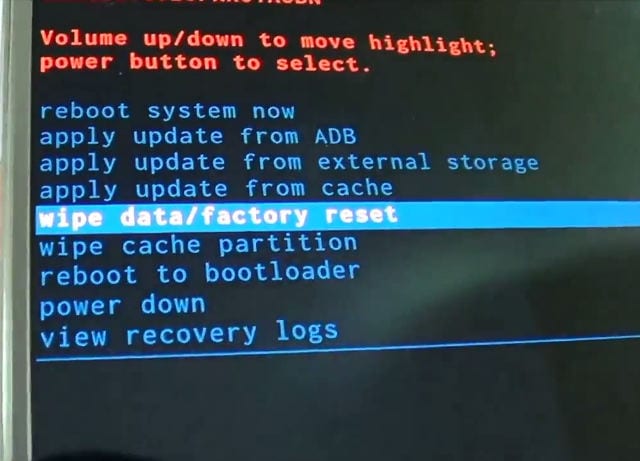
Nyní jej pomocí tlačítka napájení vyberte a snězte, aby se zařízení automaticky restartovalo.
Všimnete si, že zařízení Android se znovu zapne, aniž by uvízlo na modré obrazovce smrti Androidu. Nyní můžete své zařízení nastavit od začátku.
Obrazovka smrti Androidu, zejména modrá obrazovka smrti Androidu, není příliš příjemný pohled a může vás znepokojovat. Dobrou zprávou je, že tento problém lze vyřešit tím, že budete sedět doma bez jakékoli technické pomoci. Postupujte podle jednoduchých a východních tipů uvedených výše pro restartování zařízení a použijte nástroj DrFoneTool Android Data Extraction (Damaged Device) nástroj k záchraně vašich dat tím nejeferentnějším a nejefektivnějším způsobem.
poslední články

